Работа с метаданни и влизането им в снимката - колекция от цифрови снимки с Adobe Lightroom
Когато снимате цифров фотоапарат в фотографски файла с изображението автоматично се интегрира много информация: вида и модела на фотоапарата и обектива на времето и датата на записване, а дори и задействане или неуспех на светкавицата. Тази информация може да бъде много полезно. Освен това, търсенето на изображения в Lightroom може да бъде изградена на базата на тази информация, формат на данните, наречена EXIF. В допълнение, можете да вградите в снимка графични файлове с изображения, собствена информация, както и такава възможност не може да се надценява.
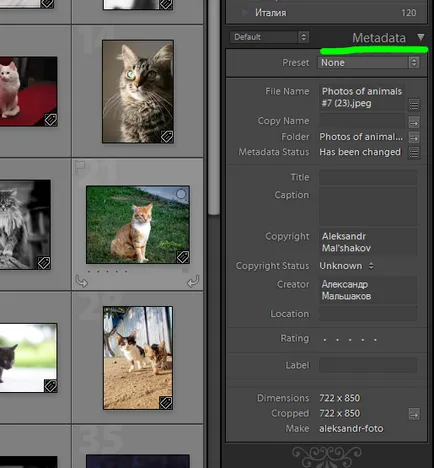
Ако правото на всички полета с метаданни се появява стрелка, това показва, позоваване на допълнителна информация или дума за търсене. Например, изберете от над падащия списък на метаданни панел оглед EXIF ДАННИ, за да се покаже информация, вградена от камерата по време на снимане. След това поставете курсора на мишката върху стрелката, която се появява в дясно от оригинала на полето Дата Час (начална дата и час). В резултат на това се появява съобщение, което показва функцията на стрелката (се активира, когато той е избран филтър, за да се покажат само тези снимки, които бяха взети на посочената дата).
Въпреки необходимостта да следите на двата файла за неподвижни изображения, съхранени в RAW формат, има предимства в този формат. На първо място, всички приложими цвят настройки за корекция или заточване, както и всички вградени ключови думи, класове и изрежете изображението, за да бъдат признати от последните версии на Adobe Bridge и Adobe Camera Raw (и двете суров образ конверсия софтуер, включен в Photoshop като съставни части). И второ, ако споделяте файлове с RAW изображения във формат с други хора, можете да ги добавите към вашите метаданни. Така че, ако искате да съхранявате метаданни фотографски изображения RAW формат в отделен придружаващ файлов формат, XMP, след това натиснете клавишната комбинация «Cmd + Opt +,» (за Macintosh) или «Ctrl + Ait +,» (в Windows), за да отворите диалоговия прозорец Каталог за настройки на щракнете върху раздела метаданни, след което изберете автоматично пишат промени в XMP (автоматично записва промените във файла XMP). Сега всички промени, които правите в RAW формат фотографско изображение ще се запаметяват автоматично в отделен файл, придружаващ XMP формат.
Липсата на постоянна изложба на метаданни в отделна XMP кош файлове формат е загуба на време за тази операция. Всеки път, когато правите промени в RAW файла с изображение, Lightroom е необходимо да се запишат тези промени в отделен файл с формат XMP, което забавя работата на хора като фотографски изображения. Така че аз ще си тръгна квадратчето Автоматично Напиши Промени в XMP изхвърлени, но когато имам нужда, за да изпратите файл някой RAW изображение, а след това да избера от главния командата на менюто метаданни → Save метаданни към файл (метаданни → Save метаданни във файла), както е показано на фигура , Забележка: Въпросът за метаданни съхранение в отделен придружаващ XMP файл се отнася само до RAW файлови формати за изображения, но не и JPEG файлове, TIFF, PSD или DNG, в които метаданните се вгражда директно.